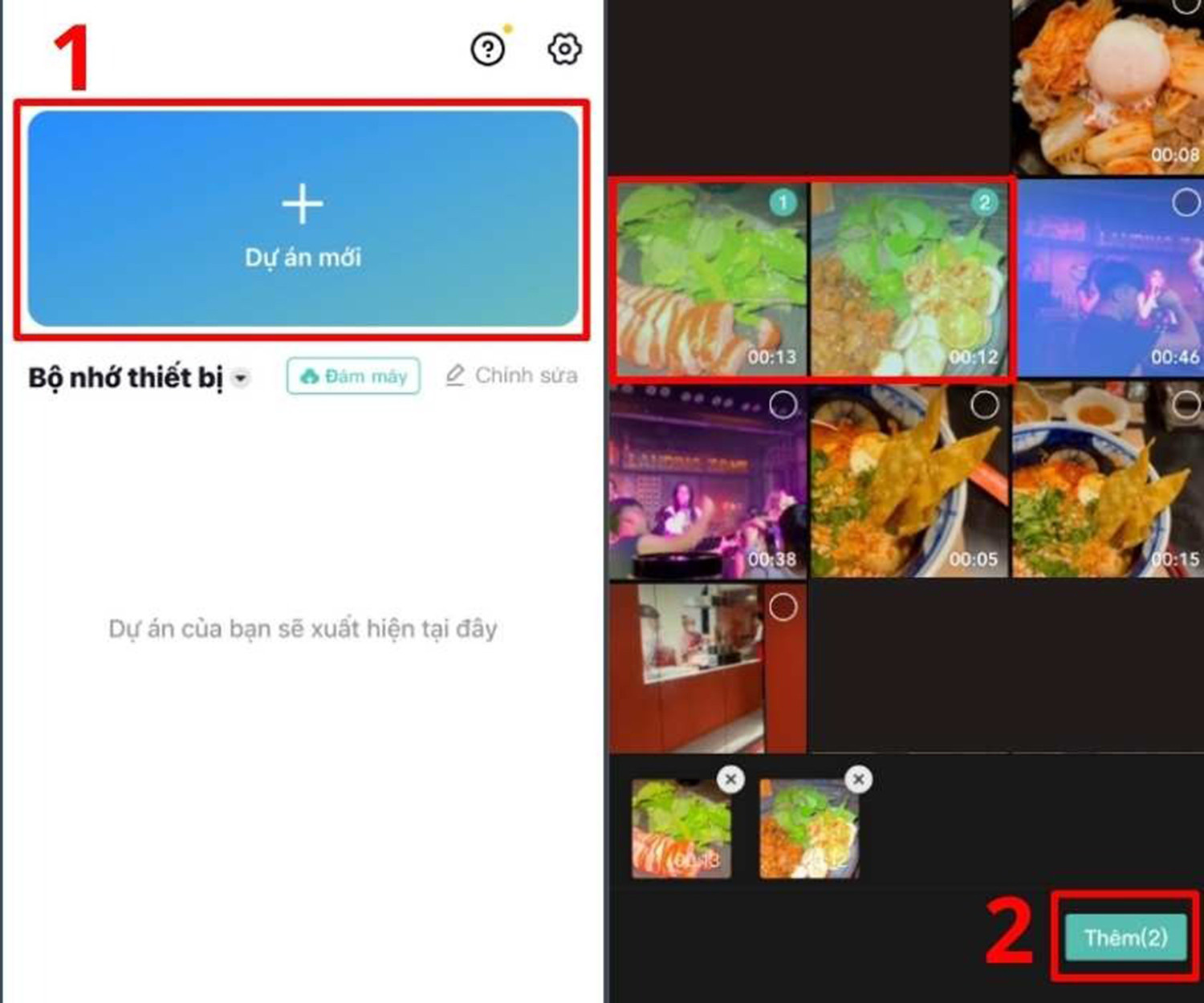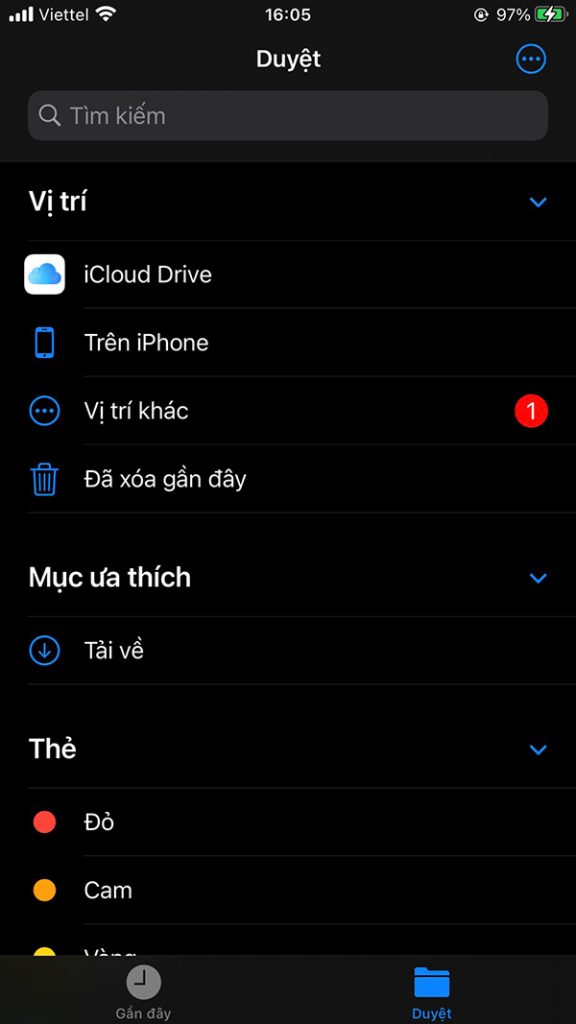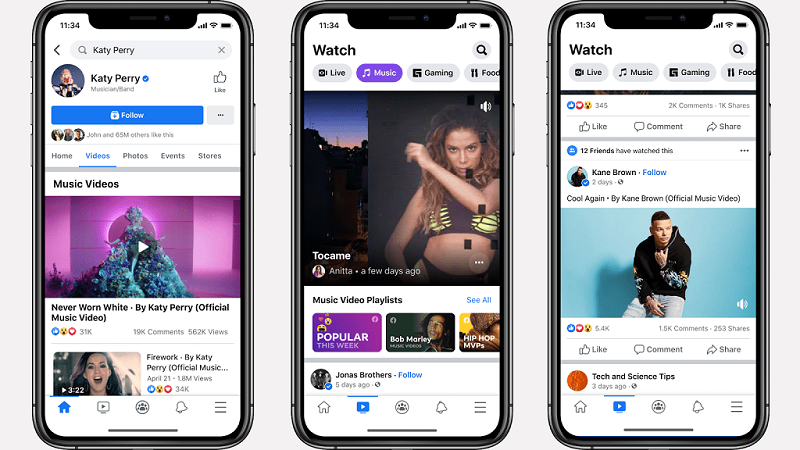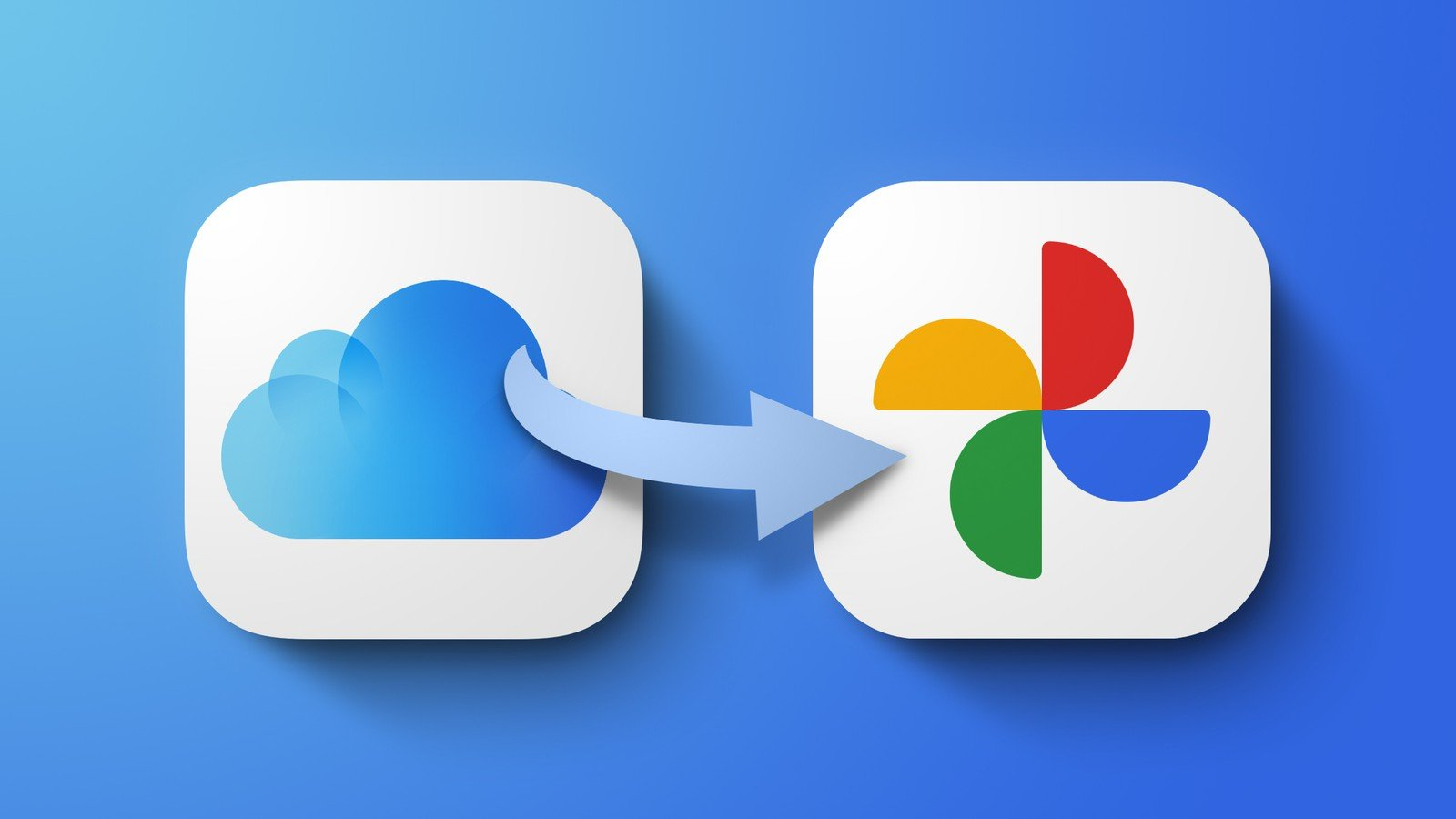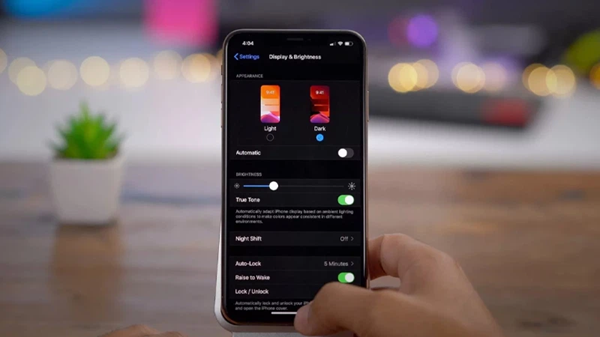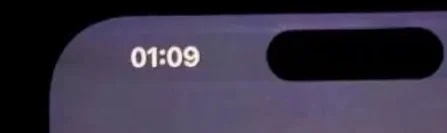Xem nhanh [ẨnHiện]
- 1 Lợi ích của chỉnh cỡ chữ iPhone là gì?
- 2 Cách chỉnh cỡ chữ iPhone trong mục Cài đặt
- 2.1 Hướng dẫn nhanh
- 2.2 Hướng dẫn chi tiết
- 3.1 Hướng dẫn nhanh
- 3.2 Hướng dẫn chi tiết
- 7.1 Có chỉnh cỡ chữ trên iPhone cho từng ứng dụng khác nhau không?
- 7.2 Chỉnh cỡ chữ trên iPhone có tiết kiệm pin không?
Khi sử dụng điện thoại nếu nhìn chữ với kích thước nhỏ hoặc quá nhỏ có thể gây hại đến mắt của người dùng, như tình trạng đau mắt, nhức mắt đặc biệt là xảy ra đối với người lớn tuổi. Chỉnh cỡ chữ iPhone giúp người dùng dễ nhìn và tăng tính thẩm mỹ khi sử dụng. Vậy làm cách nào để tăng cỡ chữ iPhone? Cùng xem thông tin dưới đây!
.png)
Chỉnh cỡ chữ trên iPhone giúp dễ nhìn và đọc
Lợi ích của chỉnh cỡ chữ iPhone là gì?
Việc chỉnh cỡ chữ iPhone mang đến rất nhiều lợi ích, tuy nhiên không phải ai cũng biết. Hãy cùng xem qua nhé:
- Dễ nhìn và đọc: Chỉnh cỡ chữ iPhone hỗ trợ cho bạn trong việc đọc tin tức, lướt web hay đánh văn bản, xem rõ những chi tiết hiển thị trên màn hình, đặc biệt là dưới trời nắng gắt hoặc thiếu ánh sáng.
- Hạn chế đau mắt: Nếu sử dụng điện thoại qua màn hình nhỏ trong thời gian dài có thể làm cho mắt bạn bị đau hoặc mỏi, vì vậy việc tăng kích thước chữ góp phần giúp đôi mắt trở nên thoải mái và dễ chịu hơn.
- Phù hợp với người lớn tuổi: Đôi mắt của ông bà, cha mẹ thường rất kém và khó để nhìn rõ chữ nhỏ. Nếu tăng kích thước chữ giúp họ dễ sử dụng và thuận tiện khi thao tác trên điện thoại iPhone.
Cách chỉnh cỡ chữ iPhone trong mục Cài đặt
Để thực hiện thao tác chỉnh cỡ chữ iPhone trực tiếp trên điện thoại bạn có thể thực hiện các bước sau đây:
Hướng dẫn nhanh
- Truy cập vào Setting (Cài đặt) > Nhấp vào Màn hình & Độ sáng.
- Vào phần Setting (Cài đặt) và chọn cỡ chữ phù hợp.
- Nếu kéo thanh trượt sang phải sẽ tăng kích thước chữ và kéo sang trái để thu nhỏ chữ.
Hướng dẫn chi tiết
Bước 1: Vào Cài đặt.
Bước 2: Truy cập vào Màn hình & Độ sáng.
.png)
Thực hiện theo hướng dẫn
Bước 3: Bước này chọn vào Cỡ chữ.
.png)
Vào Cỡ chữ trên điện thoại iPhone
Bước 4: Trên màn hình sẽ xuất hiện thanh trượt > Kéo sang trái hoặc phải để tăng giảm kích thước.
.png)
Điều chỉnh kích thước phông chữ theo ý muốn bằng cách kéo thanh trượt
Lưu ý: Nếu kéo thanh trượt sang phải để tăng cỡ chữ và sang trái để giảm cỡ chữ. Tùy theo nhu cầu của bạn.
Cách chỉnh cỡ chữ iPhone bằng ứng dụng Control Center
Ngoài việc điều chỉnh cỡ chữ trên iPhone bằng Cài đặt, bạn có thể dùng tính năng khác đó chính là Control Center:
Hướng dẫn nhanh
- Truy cập vào Setting (Cài đặt) > Đi đến Trung Tâm điều khiển.
- Thêm biểu tượng Cỡ chữ vào bên trong Control Center.
- Vào Trung Tâm điều khiển > Nhấn vào ký tự AA trên màn hình.
- Cuối cùng kéo thanh trượt để điều chỉnh cỡ chữ lớn và nhỏ trên iPhone theo ý muốn.
Hướng dẫn chi tiết
Bước 1: Truy cập vào ứng dụng Cài đặt tại màn hình chính của iPhone.
Bước 2: Tìm kiếm và nhấp vào Trung tâm điều khiển.
.png)
Điều khiển iPhone một cách nhanh chóng bằng Trung tâm điều khiển
Bước 3: Tại Trung tâm điều khiển tìm kiếm mục Cỡ chữ > Chọn ký hiệu dấu cộng màu xanh lá giúp thêm vào Control Center.
.png)
Click vào hình dấu cộng màu xanh lá
Bước 4: Để mở được tính năng Control Center bạn thao tác vuốt lên (áp dụng với iPhone 8 trở về trước) và kéo từ bên phải qua (đối với iPhone X trở lên).
Bước 5: Cuối cùng, chọn vào ký hiệu AA. Trên màn hình sẽ xuất hiện thanh trượt để chỉnh cỡ chữ.
.png)
Tùy chỉnh kích thước chữ theo ý thích của bạn
Mẹo chỉnh cỡ chữ iPhone bằng tay
Đối với cách hướng dẫn trên bạn có thể điều chỉnh cỡ chữ to, nhỏ cố định. Nhưng với cách điều chỉnh bằng tay này bạn chỉ cần chụm 2 ngón tay lại và kéo ra dần. Cách này vô cùng đơn giản nhưng hỗ trợ bạn điều chỉnh kích thước chữ iPhone to hết mức.
Phóng to, thu nhỏ chữ trên iPhone với tính năng thu phóng
Tính năng thu phóng được trang bị trên iPhone có thể giúp người dùng phóng to, thu nhỏ mọi chi tiết trên màn hình gồm cả font chữ. Bạn chỉ cần thực hiện như hướng dẫn bên dưới là thành công:
Bước 1: Truy cập vào Cài đặt.
Bước 2: Vào Trợ năng.
.png)
Vào mục Trợ năng bên trong mục Cài đặt
Bước 3: Tại đây, hãy nhấp vào mục Thu phóng > Kéo cần gạt sang màu xanh lá để bật tính năng.
.png)
Kéo cần gạt sang phải để bật và phóng to thu nhỏ
Bước 4: Màn hình sẽ được phóng to ra ngay lập tức.
Lưu ý: Để di chuyển hoặc phóng to thu nhỏ theo ý thích bạn cần thực hiện:
- Dùng ba ngón tay chạm vào màn hình hai lần để thu phóng.
- Nếu muốn di chuyển xung quanh màn hình hãy kéo bằng ba ngón tay.
- Chạm hai lần vào màn hình bằng ba ngón tay sau đó kéo để thay đổi tính năng thu phóng.
Tùy chỉnh font chữ trên trình duyệt iPhone dễ dàng
Để điều chỉnh kích thước chữ iPhone, bạn có thể thực hiện trên trình duyệt Web.
Bước 1: Mở Safari trên iPhone.
Bước 2: Tìm đến ký hiệu AA bên góc phải trên thanh công cụ tìm kiếm.
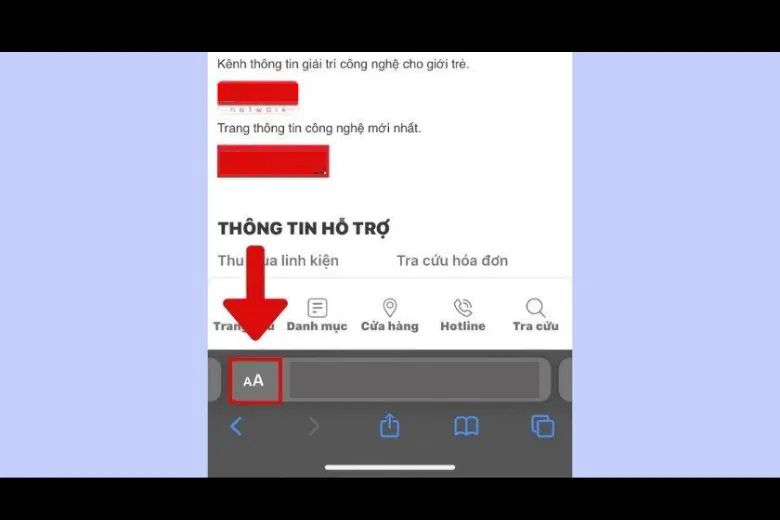
Nhấn chọn ký hiệu AA trên công cụ tìm kiếm của bạn
Bước 3: Hãy nhấp vào chữ a nhỏ nếu muốn giảm kích thước và nhấp vào chữ A lớn nếu muốn tăng kích thước chữ.
.png)
Nhấn chọn a hoặc A để phóng to hoặc thu nhỏ chữ
Những câu hỏi thường gặp
Có chỉnh cỡ chữ trên iPhone cho từng ứng dụng khác nhau không?
Có, một số ứng dụng cho phép người dùng thay đổi kích cỡ chữ 1 cách riêng biệt. Bạn có thể tìm kiếm tính năng này trong phần Cài đặt của mỗi ứng dụng.
.png)
Người dùng có thể thay đổi kích cỡ chữ 1 cách riêng biệt
Chỉnh cỡ chữ trên iPhone có tiết kiệm pin không?
Không, việc chỉnh cỡ chữ trên iPhone không giúp tiết kiệm pin mà chỉ hỗ trợ bạn trong việc đọc và nhìn mọi thứ rõ hơn trên màn hình.
Kết luận
Tính năng đổi cỡ chữ iPhone mang lại cho bạn rất nhiều lợi ích, không chỉ giúp tối ưu không gian hiển thị mà còn bảo vệ đôi mắt của bạn hạn chế tình trạng đau nhức khi sử dụng trong suốt thời gian dài. Nếu bạn đang dùng điện thoại iPhone nhưng chưa biết cách bật tính năng chỉnh cỡ chữ thì hãy áp dụng theo cách hướng dẫn trên nhé!
Viettablet.com